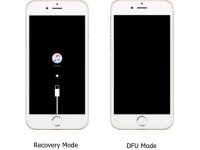购买了新手机却错过 iPhone Hello 画面,使用了一段时候之后才想要重新设置 iPhone 或转移一些资料,究竟 iPhone 如何回到 Hello 画面呢?
如果你是苹果新用户,可能还不太熟悉手机的初始状态设置流程,但幸运的是,你依然可以随时让 iPhone 回到 Hello 画面。 今天就让我们来教你其中的操作步骤,并且列出相关的注意事项,既能保障你的资料安全,又能快速达到以上目的。

什么是 iPhone Hello 画面?
如果你购买了一部全新的 iPhone,那当你首次开机的时候就会看到所谓的 Hello 画面。 这就表示这部装置处在出厂模式,不曾经过任何设置。 此时,用户可以自行进行完成所有的设置,例如屏幕密码、数据转移、Apple ID登入、定位服务等。
如果你想从其他的 iPhone 传输数据到新手机,也可以通过 iPhone 哈啰画面之后的「快速开始」功能进行快速转移。
如果你已经完成所有设置,那之后的开机就再也不会看到以上的接口了。 这就表示,当你不小心略过这个过程,你就需要手动进行重置,才有办法让 iPhone 回到 Hello 画面。

回到 iPhone Hello 画面之前的注意事项
当你开始使用 iPhone 后,手机就会产生数据,其中包括你与亲友的对话纪录、应用程序资料、软件暂存等。 那么,究竟要如何让 iPhone 回到 Hello 画面? 如上所说,恢复出厂状态就是唯一的方法,而这样的操作会清除装置的所有资料。 因此,我们建议你先将重要数据备份起来,以免丢失。
iPhone 如何回到 Hello 画面?
如果你已经完成备份动作,那你就可以准备让iPhone 回到 Hello 画面了。 无须担心步骤冗长繁琐,因为我们将会手把手带你完成操作。
步骤1.将 iPhone 回复原厂设置,不同操作系统进入路径有所不同:
- iOS 15 或以上的版本:前往 iPhone「设置」>「一般」>「传送或重置 iPhone」
- iOS 14 或以下的版本:前往 iPhone「设置」>「一般」>「重置」
步骤2.接着点击清除所有内容和设置。
- iOS 15 或以上的版本:直接点击「继续」以进一步确定
- iOS 14 或以下的版本:在弹出的窗口点击「立即清除」
步骤3.接着,输入你的屏幕密码,然后再次点击「清除 iPhone」就可以了。
步骤4.耐心等待手机完成重置。 如果你的手机有越多的数据,则需要耗费约长的时间。
步骤5.完成后,你的 iPhone 将会自动重启,并且成功回到 Hello 画面。 这个时候,你就可以重新设置所有的功能,甚至从旧的 iPhone 或 Android 设备转移数据到新手机了。
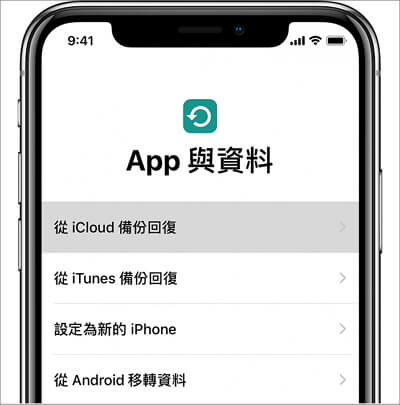
结语
如果你也很好奇 iPhone 如何回到 Hello 画面,那就不用再猜测下去了! 本文所提供的方法能够让你快速还原至 iPhone 你好界面,而手机也能像全新的一样,重新设置或转移数据也不再是个问题了。 切记,你应该在操作之前先完整备份资料。